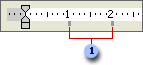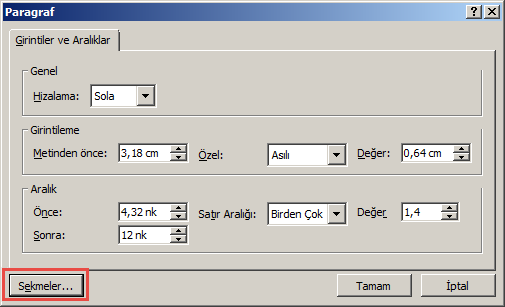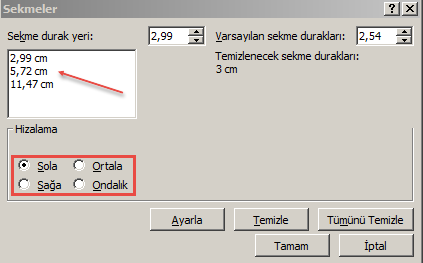Metin kutusunun veya şeklin içindeki metnin yerleşimini tam olarak denetlemek istiyorsanız veya metni hizalamak istiyorsanız, cetveli kullanarak sekme durakları ekleyebilirsiniz.
Not: Yalnızca metninizin, madde işaretlerinizin veya numaralandırılmış listelerinizin girintisini ayarlamak istiyorsanız sekmeleri ayarlamanız gerekmez.
Yeni sekme duraklarını ayarlama
Paragraf girintileri eklemek, metni hizalamak veya metin kutusu veya nesne içinde basit tablosal düzenler oluşturmak istiyorsanız, cetveli kullanarak sekme durakları ekleyebilirsiniz.
-
Görünüm sekmesinin Sunu Görünümleri grubunda Normal'in seçili olduğundan emin olun.
-
Cetveller görünmüyorsa, Görünüm sekmesinin Göster grubunda Cetvel onay kutusunu seçmek için tıklayın.
-
Düzenlemek istediğiniz paragrafa tıklayın.
Not: Her metin nesnesinin ayrı ayrı denetlediğiniz kendi sekme ve girinti ayarları vardır, bu nedenle bir metin kutusu için eklediğiniz sekmeler diğer metin kutularındaki sekme duraklarınızı etkilemez.
-
Sekme durağı eklemek istediğiniz konumda cetvele tıklayın. Sekme durakları büyük harf şeklindedir L, cetvelde tıkladığınız gibi görünür.
-
Artık imlecinizi klavyenizdeki sekme tuşuyla taşıyabilir ve sekmelere yazabilirsiniz.
İpucu: Bir paragrafa uyguladığınız girinti düzeyi ve sekme ayarlarından memnun olduktan sonra, bunları diğer paragraflara uygulamak için Biçim Boyacısı aracını kullanarak kendinize zaman kazandırın.
Varsayılan sekme duraklarını (cetvelin altındaki gri kare işaretçileri) tıklayıp sürükleyerek de değiştirebilirsiniz.
Sekme durağı hizalamasını seçme
Bazen, metnin varsayılan sol hizalama yerine sekme durağında sağa veya ortaya hizalanmasını istersiniz. Ya da sununuza en son rakamları eklemek istiyorsanız, ondalık ayırıcıların her zaman aynı yerde olması için sayılarınızı hizalayabilirsiniz.
Sekme durağınızı eklemeden önce, araç çubuğunun sol tarafındaki düğmeye tıklayarak sekme türleri arasında geçiş yapabilirsiniz.

-
-
-
-
Şimdi, metni eklediğinizde, ilerlemek için sekme tuşunu kullanarak, ayarladığınız her sekmede metin düzgün hizalanır.
Sekme durağını kaldırma
Sekme duraklarınızdan birine artık ihtiyacınız yoksa, cetvelden aşağı sürükleyerek sekmeyi kaldırabilirsiniz.

Sekme ayarlarını değiştirme
Sola hizalanmış bir sekme eklediyseniz ancak bunu sağa veya ortaya hizalanmış sekmeye dönüştürmek istiyorsanız, Girintiler ve Aralıklar menüsünde bunu değiştirebilirsiniz. Cetvele tıklayarak tam olarak istediğiniz yere ulaşmak zorsa, bu görünümde sekmelerinizin konumunu da ayarlayabilirsiniz
-
Paragrafa sağ tıklayın ve Paragraf'ı seçin.
-
Paragraf iletişim kutusunda Sekmeler seçeneğine tıklayın.
-
Sekmenin hizalamasını değiştirmek için, değiştirmek istediğiniz sekme durağı konumuna tıklayın ve hizalamayı Ortala veya Sağ olarak ayarlayın.
Not: Bu denetimin içinden yeni bir sekme durağı ekleyebilirsiniz. Sekme durağı konumu kutusundaki değeri ayarlamanız ve ardından Ayarla'ya tıklaması gerekir.
Metni hizalamak için girinti denetimlerini kullanma
Sekme duraklarının tamamlayıcısı olan girinti denetimleri, paragraf içindeki metnin hizalamasını denetlemenize olanak sağlar.
-
Cetvelin sol ucundaki küçük sekme girintisi denetimini bularak paragrafın girinti düzeyini değiştirin.
Üç bölümden oluşur:
-
Paragrafın ilk satırını ayarlayan ters üst üçgen
-
Paragrafın kalan satırları için girintiyi ayarlayan alt üçgen
-
Üçgenlerin altındaki kutu, hem üst hem de orta üçgenleri birbiriyle ilişkili olarak taşır
-
-
Hangi bölümün metnin hangi alanını etkilediğini test etmek için, fare imlecinizi metin kutusunun içindeki bir paragrafa yerleştirin ve ardından bu bileşen bölümlerini cetvel boyunca kaydırın ve metin alanını nasıl etkilediğini görün.
-
Düzenlemek istediğiniz paragrafı veya paragrafları seçin. (Her metin nesnesinin ayrı ayrı denetlediğiniz kendi sekme ve girinti ayarları vardır.)
-
Biçim menüsünde Paragraf'ı seçin.
-
İletişim kutusunda Sekmeler'i seçin.
-
Sekme durağı konumunu ayarlayın (inç cinsinden ölçülür). Değeri artımlı olarak ayarlamak için yukarı veya aşağı okları kullanabilirsiniz. Ayrıca hizalamayı (Sol, Orta, Sağ veya Ondalık) seçin. Ardından Ayarla'yı seçin.
-
Ek sekme durakları için 4. adımı gerektiği gibi yineleyin. İşiniz bittiğinde Tamam'ı seçin.
Ayrıca Bkz:
Asılı girinti oluşturma veya kaldırma
Madde işaretli veya numaralı listede girintiyi cetvel üzerinden ayarlama